
În afară de un HTPC, televizorul NVIDIA SHIELD este cea mai versatilă cutie pe care o puteți pune în consola de divertisment. Suportă redarea 4K HDR de pe Netflix și YouTube. Puteți juca jocuri din Google Play Store și puteți transmite jocuri de pe computer sau de pe serverele NVIDIA. Și puteți configura chiar și un emulator pentru jocuri retro.
Deși am văzut console retro precum PlayStation Classic și NES Classic, carcasa lor de unică folosință poate fi un pic oprită. Nu este nimic în neregulă cu dorința de a conecta ceva și de a vă scufunda în jocuri, dar alte opțiuni sunt mai bune dacă doriți un sistem mai multifuncțional. Și NVIDIA SHIELD ar putea fi cel mai bun dintre ele.
Ce sunt emulatoarele și ROM-urile?
Aveți nevoie de două piese pentru a vă juca jocurile mai vechi pe un sistem mai nou:
- Un E mulator: Acesta este software-ul care imită consola clasică, oferind sistemului dvs. o modalitate de a juca jocuri clasice. Emulatorul este responsabil pentru traducerea comenzilor, precum și pentru gestionarea ieșirilor video și audio. Majoritatea emulatoarelor activează, de asemenea, stările de salvare, astfel încât să puteți salva progresul jocului în orice moment.
- ROM-uri: Acestea sunt versiunea software a jocului pe care îl jucați.
Emulatoarele sunt perfect legale , dar fișierele ROM sunt puțin mai ciudate. Legile privind drepturile de autor variază de la țară la țară, dar, în cel mai bun caz, singura metodă legală pentru a obține un ROM este să îl smulgeți dintr-un cartuș pe care îl dețineți. Cartușul trebuie să rămână în posesia dvs. și nu puteți partaja fișierul ROM cu nimeni. Înainte de a începe, aruncați o privire asupra legilor din regiunea dvs. și asigurați-vă că primiți ROM-urile în mod legal.
De ce să folosiți SHIELD în loc să cumpărați o consolă clasică?
În timp ce configurarea emulatoarelor pe SHIELD nu este la fel de ușoară ca doar conectarea la un NES Classic, este mult mai simplă decât construindu-ți propriul sistem și mai prietenos cu televizorul decât emulând jocuri pe computer . Și când nu te joci, poți folosi aceeași casetă pentru a urmări spectacolele preferate.
Întrucât NVIDIA are un controler pentru SHIELD, dezvoltatorii de emulatori știu că acesta este controlerul pe care îl vor avea majoritatea utilizatorilor. Astfel, este mai ușor să includeți asistență pentru controlerul respectiv, ceea ce înseamnă că veți avea mai mult noroc să îl faceți să funcționeze cu jocul retro preferat chiar din cutie.
Un alt avantaj al SHIELD este că puteți juca jocuri de pe mai multe platforme. PlayStation Classic vă va permite să jucați cele 20 de jocuri cu care vine, așa că atunci când le terminați pe toate, consola devine un decor (foarte atractiv, atenție). După cum vom ajunge într-o clipă, majoritatea emulatoarelor pentru SHIELD acceptă o varietate de platforme. Puteți juca jocurile dvs. NES, dar și SNES, GameBoy, PlayStation și multe altele - toate de pe un singur dispozitiv.
Verificați jocurile de pe Google Play Store
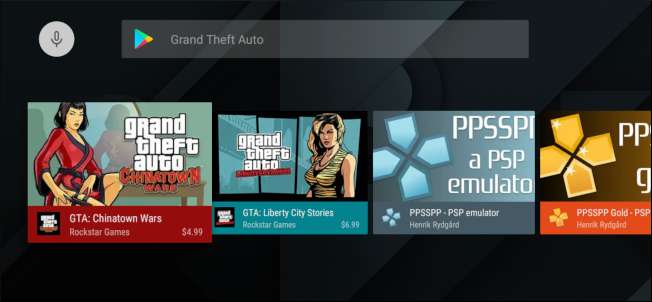
Chiar dacă aveți o copie legală a ROM-ului dvs. de joc și un emulator pe care să îl jucați, ar trebui să vă gândiți în continuare să căutați același joc în Google Play Store. Probabil va trebui să îl cumpărați din nou, dar chiar și jocuri AAA mai vechi, cum ar fi seriile vin la mai puțin de zece dolari (fiecare). Și, cu aceasta, evitați complet zona gri legală a obținerii ROM-ului de joc. Știi, de asemenea, că poți descărca din nou jocul în orice moment din Play Store, deci nu trebuie să păstrezi vechiul cartuș și fișierul ROM.
Un joc portat va avea, de asemenea, performanțe mai bune decât unul emulat și poate avea caracteristici cum ar fi suport mai bun al controlerului și salvare în cloud. Înțepează puțin pentru a răscumpăra ceva pe care îl dețineți deja, dar confortul probabil merită câțiva dolari.
Acestea fiind spuse, să aruncăm o privire la cum să funcționăm un emulator.
Iată de ce veți avea nevoie
Ai nevoie de câteva lucruri pentru ca acest lucru să funcționeze:
- RetroArch : Acest emulator este disponibil gratuit în Magazin Play, deci nu trebuie să vă faceți griji cu privire la încărcarea laterală pe dispozitivul dvs. De asemenea, acceptă o mulțime de sisteme mai vechi, economisirea ușoară a stării și încărcarea și include suport pentru controlerul SHIELD.
- Solid Explorer : Acesta este cel mai bun manager de fișiere pentru Android , chiar și pe un ecran de 160 inch.
- O unitate USB: Fișierele de joc mai vechi sunt minuscule, deci nu aveți nevoie de o unitate mare. Cele douăzeci și ceva de jocuri pe care le aveam aveau doar aproximativ 1,3 GB.
Pentru a pregăti unitatea USB, formatați-o ca NTFS, exFAT sau FAT32 pe computerul dvs. Windows.
Cum să încărcați fișierele ROM
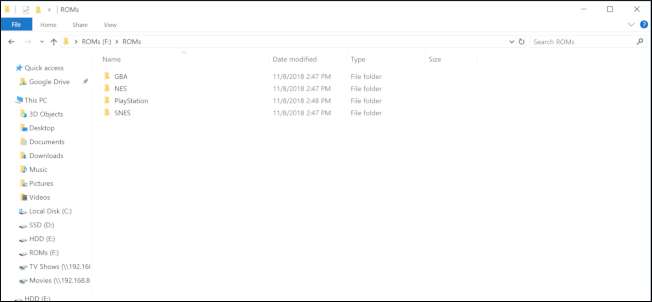
Va fi mai ușor mai târziu dacă separați fișierele ROM în subfoldere diferite pentru fiecare sistem. ROM-urile mele NES se află într-un folder cu eticheta „NES”, ROM-urile mele GameBoy Advance se află într-un folder cu eticheta „GBA” și așa mai departe. După ce ați configurat folderul ROM-urilor, copiați întregul folder pe unitatea USB.
Apoi, introduceți unitatea de memorie în NVIDIA SHIELD.
Utilizați tastatura de navigare de pe telecomanda SHIELD pentru a selecta meniul hamburger din colțul din stânga sus.

Selectați pictograma Setări.
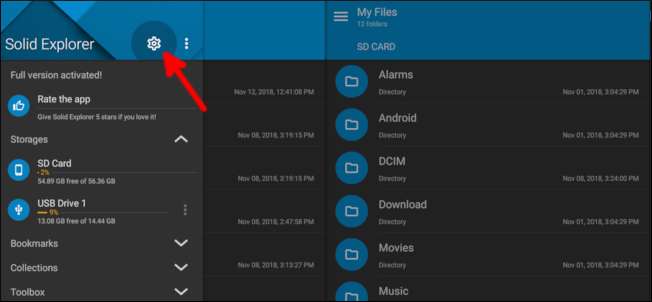
Utilizați butoanele de navigare pentru a vă deplasa în jos și debifați opțiunea „Bara de instrumente contextuală de jos”. Cu această opțiune nebifată, instrumente precum copierea, lipirea și altele devin disponibile pentru dvs. cu telecomanda SHIELD.
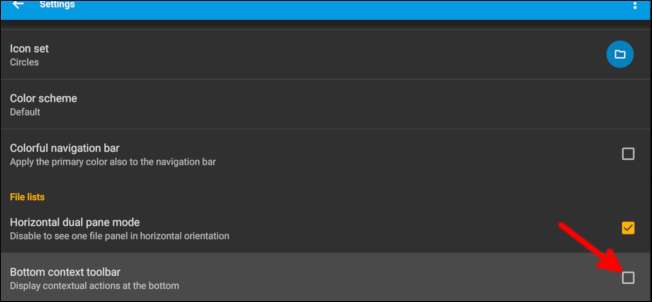
Apăsați butonul Înapoi de pe telecomandă o dată, apoi deplasați-vă în jos și selectați „USB Drive 1.”
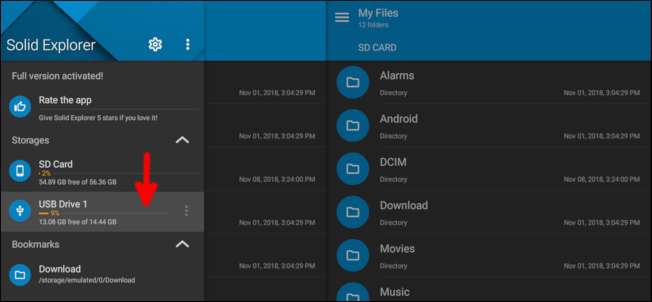
Mutați în jos în folderul ROM-uri, apoi țineți apăsat butonul central de pe telecomandă pentru a-l selecta. Navigați în partea de sus și selectați pictograma copiere.
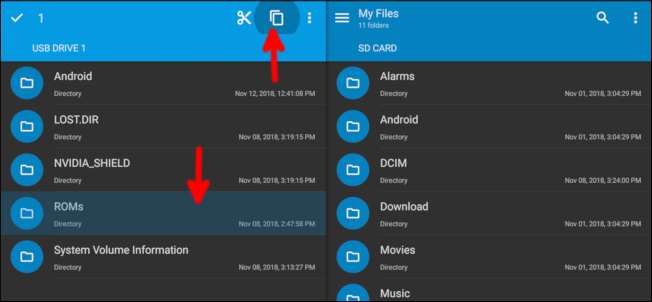
Utilizați butoanele de navigare pentru a vă deplasa în partea dreaptă, care implicit ar trebui să afișeze stocarea dvs. internă. Selectați butonul clipboard pentru a lipi folderul ROM-uri.

Odată ce folderul ROM-urilor a terminat de copiat în memoria internă, apăsați butonul principal de pe telecomandă pentru a reveni la ecranul de pornire Android TV.
Configurarea RetroArch
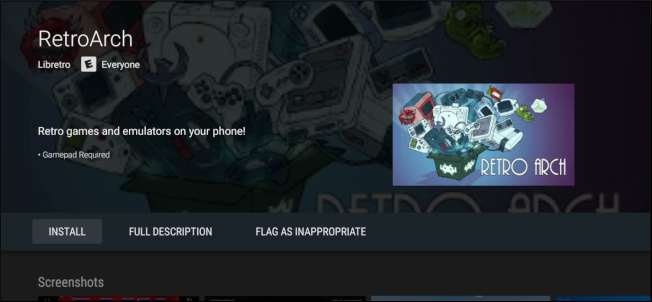
Când deschideți RetroArch pentru prima dată, acesta va cere permisiunea de a citi spațiul de stocare. Aplicația are nevoie de aceasta pentru a citi fișierele ROM, deci trebuie să acordați permisiunea respectivă. RetroArch necesită utilizarea gamepad-ului, deci de aici înainte toate instrucțiunile vor fi luate în considerare.
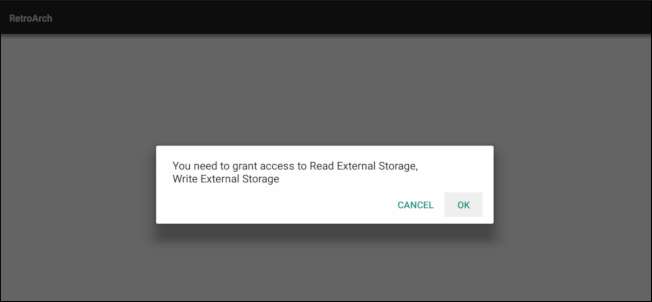
Următorul lucru de făcut este să descărcați un Core, care este un plugin adaptat pentru a funcționa cu o anumită platformă pe care încercați să o emulați. De exemplu, înainte de a juca un joc GameBoy Advance, trebuie să descărcați un Core care acceptă GameBoy Advance. Toate acestea se întâmplă în cadrul aplicației RetroArch, deci nu trebuie să vă faceți griji cu privire la accesarea unui site web sau la copierea lucrurilor din browserul de fișiere. Fiecare Core poate fi actualizat din când în când pentru a vă juca un pic mai bine jocurile și le puteți actualiza și din interiorul RetroArch.
Pentru a instala un nucleu, selectați „Încărcați nucleul”.
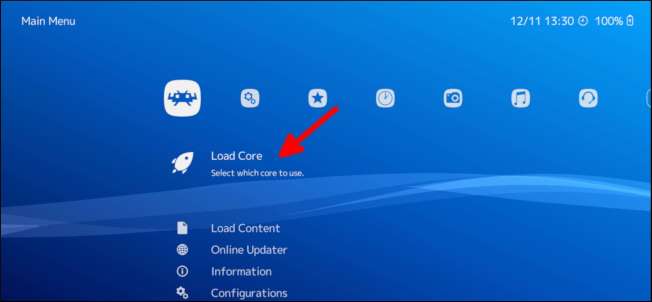
Apoi, selectați „Descărcați nucleul”.
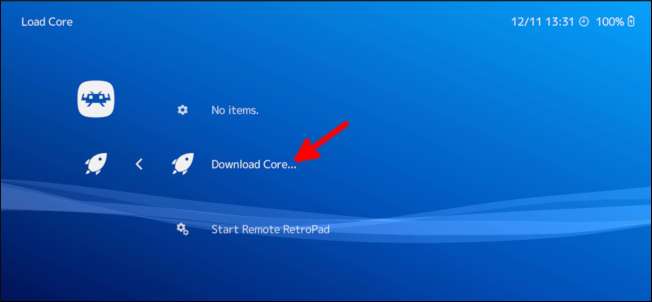
Derulați în jos și apăsați „A” de pe controler sau butonul central de pe telecomandă pentru a selecta și descărca un Core pentru sistemele pe care doriți să le emulați.
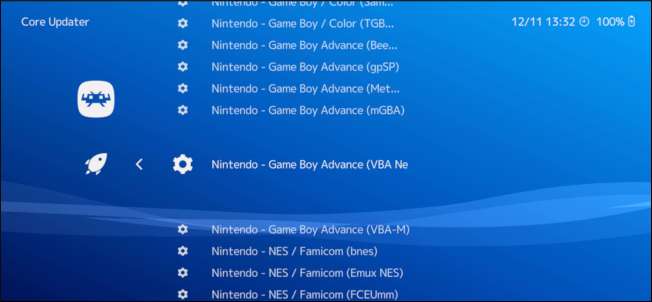
Este posibil să aveți mai multe nuclee din care să alegeți pentru sistemele dvs. Fiecare nucleu poate funcționa ușor diferit, deci dacă jocul dvs. nu se joacă destul de bine, un nucleu diferit poate funcționa mai bine. Puteți oricând să descărcați un nou Core fără a vă afecta progresul jocului.
Urmează ca RetroArch să scaneze fișierele ROM. Apăsați B pe controler pentru a reveni la ecranul de pornire al RetroArch, apoi utilizați degetul stâng pentru a vă deplasa până la dreapta. Selectați „Scanare director”.
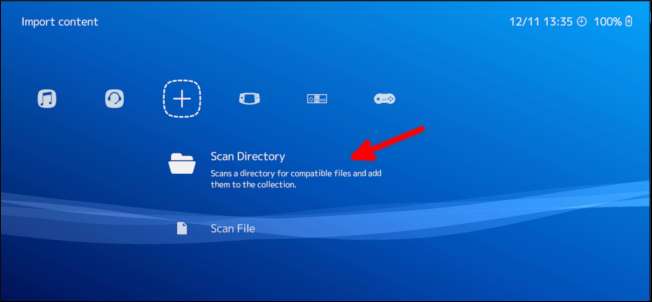
Selectați opțiunea „/ storage / emulated / 0”.
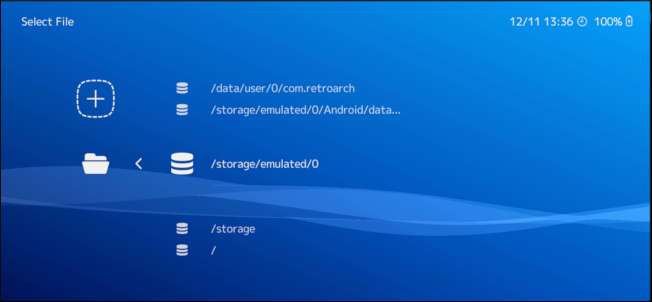
Utilizați butonul din stânga pentru a vă deplasa în jos și selectați „ROM-uri” (sau orice ați intitulat folderul dvs. de ROM-uri).
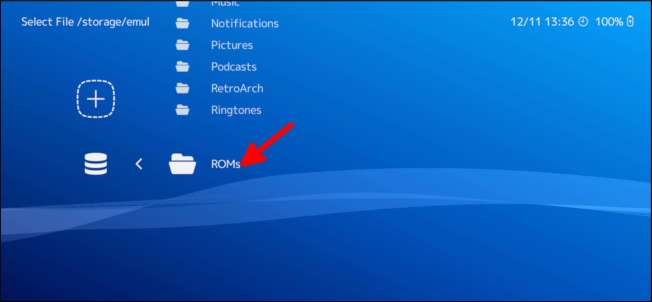
Selectați „Scanați acest director”.
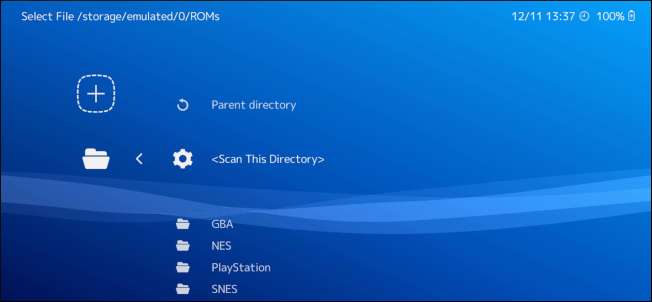
Va dura un moment să vă scanați toate fișierele ROM, dar după aceea apăsați butonul B de pe controler până când vă întoarceți pe pagina principală a RetroArch. Folosiți bara deget stângă pentru a vă deplasa spre dreapta și veți vedea pictograme care reprezintă toate sistemele pentru care aveți fișiere ROM.
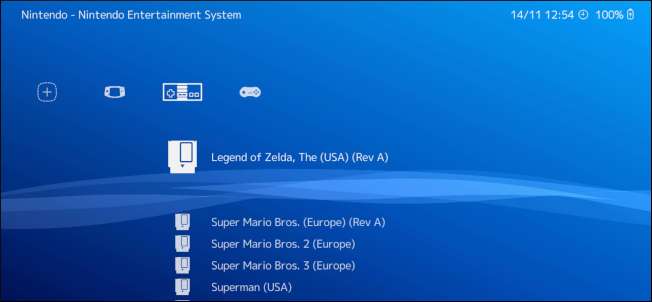
Mutați înapoi la stânga și, în meniul de sub pictograma Setări, selectați „Intrare”.
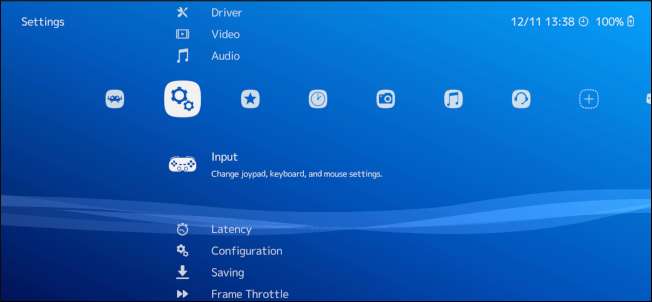
Selectați „Meniu Comută comanda Gamepad”.
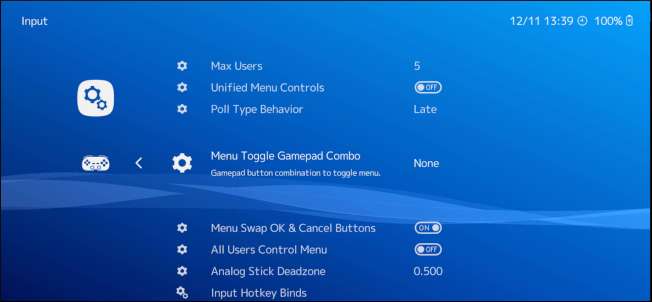
Meniul din RetroArch este folosit pentru a salva și reîncărca starea jocului, astfel încât să puteți salva și încărca progresul jocului. Această setare modifică butoanele pe care le apăsați pentru a afișa meniul, deci selectați o combinație pe care nu o veți folosi în jocuri.
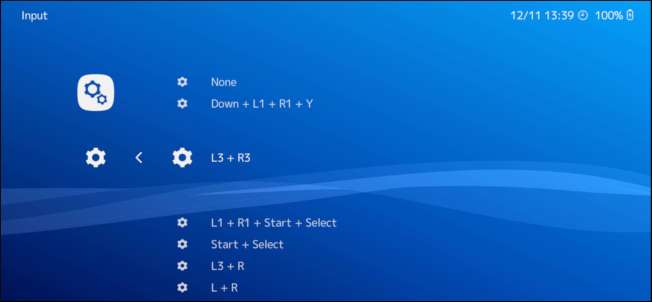
În timp ce vă aflați în ecranul de setări, puteți schimba, de asemenea, unele dintre controale și setări video. De exemplu, vă recomandăm să ajustați latența pentru jocurile proiectate în epoca CRT. Afișajele CRT nu au capacitatea de a stoca date de imagine înainte de a fi afișate, în timp ce tehnologiile de afișare mai noi adaugă câteva milisecunde de latență. Din această cauză, s-ar putea să constatați că trebuie să reglați latența, astfel încât apăsarea butonului dvs. este la punct.
Când sunteți gata să jucați efectiv, reveniți la lista sistemelor pe care le aveți. Selectați jocul pe care doriți să îl jucați.
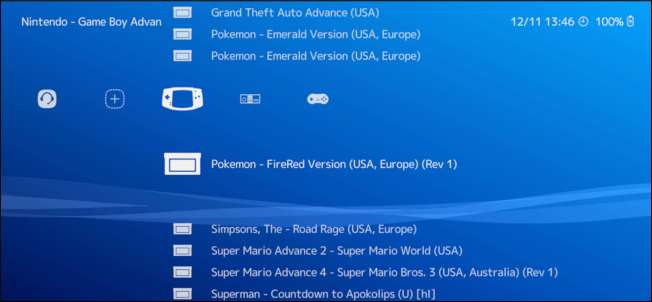
Selectați „Rulați”.
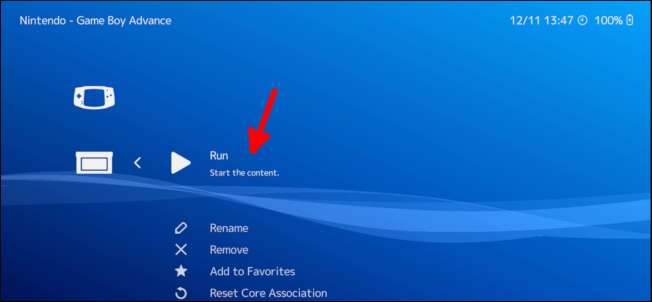
Selectați nucleul pe care doriți să îl utilizați pentru a-l reda.
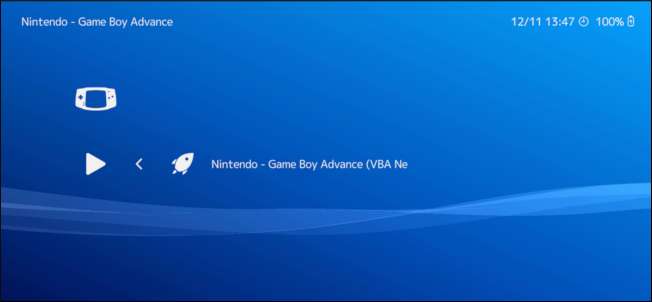
Selectați „Rulați” ultima dată.
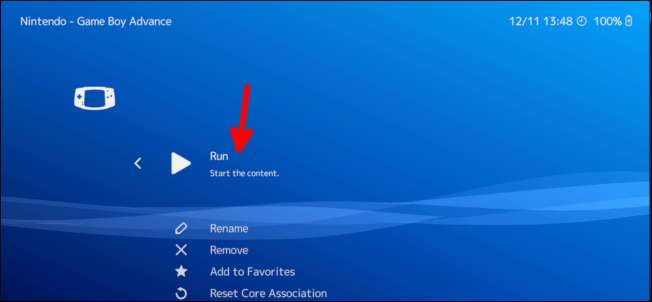
Asta e! Ai jocul în funcțiune și poți juca după bunul plac.
În timp ce toate acestea păreau a fi mult configurate, nu durează mai mult de câteva minute după ce ai fișierele ROM. Cu emulatorul instalat, aveți acum un singur dispozitiv pentru fluxul media, pentru a juca jocuri mai noi și pentru a vă juca jocurile preferate de epocă!







